Intel Quick Sync Video er Intels maskinvare video koding og dekoding teknologi, som er integrert i noen Intel CPUer med den innebygde HD Graphics. Intel har satt inn grafikkprosessorkretsen raskt og kode og avkod digital video i stedet for å stole på datamaskinprosessoren.
Denne teknologien er ekstremt gunstig for de som trenger å lage DVDer eller Blu-ray-plater, lage og redigere 3D-videoer, konvertere 2D-videofiler til 3D og konvertere video til din bærbare mediespiller og laste opp til dine favoritt sosiale nettverkstjenester som det kan spare mye tid.

Hurtigsynkronisering, som andre maskinvareaccelererte videokodingsteknologier, gir lavere kvalitetsresultater enn med CPU-enkodere. Hastighet prioriteres over kvalitet.
Testet av våre programmerere, er konverteringshastigheten til programvaren med Intel Quick Sync Video-teknologi, 2.5X raskere enn den gamle programvaren. Grafikken under viser alle dataene i detaljer.
| Varighet (sek) | Uten Intel Quick Sync Video (sek) | Intel Quick Sync Video (sek) | |
|---|---|---|---|
| AVI til HD MP4 | 290 | 272 | 90 |
| M2TS til HD MP4 | 148 | 148 | 59 |
| MKV til HD MP4 | 452 | 405 | 162 |
| TS til HD MP4 | 1382 | 1335 | 512 |
For stasjonære datamaskiner med Intel┬ «-prosessorer som støtter Intel┬« Quick Sync Video-teknologi og med ekstra NVIDIA- eller AMD PCI-E-grafikkort installert, viser denne veiledningen hvordan du konfigurerer Intel┬ «Quick Sync Video på stasjonær PC uten behov for å koble til en skjerm til Intel HD-grafikkort.
Kontroller PC BIOS brukerhåndboken eller instruksjoner for å se hvordan du aktiverer Intel integrert grafikk (iGPU). Aktiver Intel-grafikk og lagre BIOS-endringer.
Installer de nyeste Intel-grafikkdriverne som er tilgjengelig for Intel HD-grafikkortmodellen.
For Windows 7, 8:
Høyreklikk på det tomme rommet på skrivebordet for å vise menyen og velg Skjermoppløsning.
Klikk oppdage knapp for å oppdage inaktive videoutganger.

For Windows 10:
Naviger til skrivebordet ditt, og høyreklikk med musen for å gå til Skjerminnstillinger.
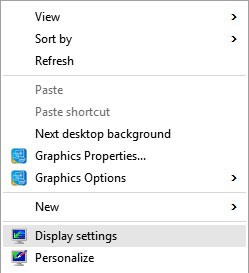
Klikk på det nye panelet Avanserte skjerminnstillinger. Og her kan du finne flere alternativer om skjermoppløsning.
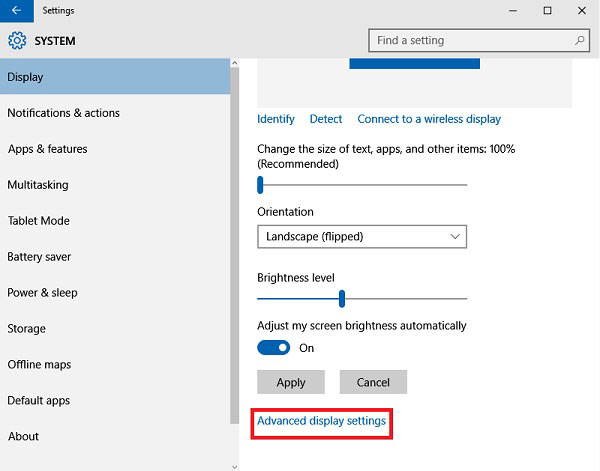
Klikk på alternativet oppdage ovenfor.
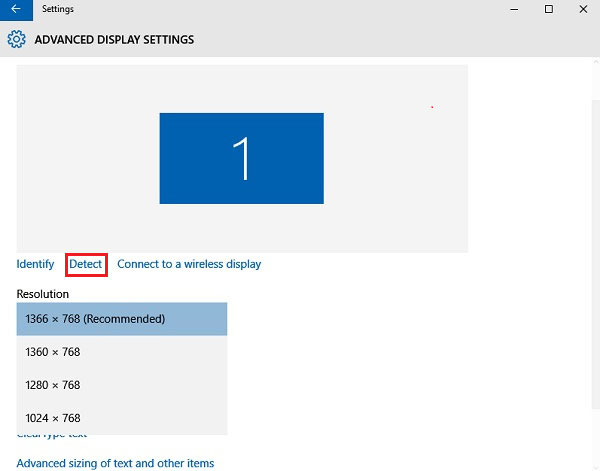
Tar du Windows 7 som et eksempel, velger du detektert displayutgang for Intel® HD Graphics gir grafikk og velg "Forsøk å koble deg uansett på VGA" fra Flere skjermer nedtrekksmenyen.
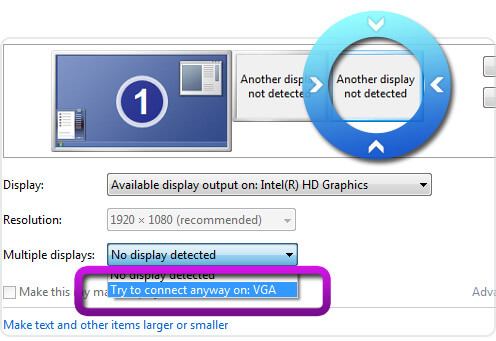
Klikk Påfør knappen før du foretar eventuelle endringer.
Velg hoveddisplayet og velg Utvide disse skjermene fra flere displayer.

Klikk Påfør knappen og hold endringer.
Skjermbildet ditt bør se ut som på bildet nedenfor. Klikk OK knappen for å lukke Skjermoppløsning innstillinger.

Start nå vårt program, og du kan bruke Intel-akselerasjonen.